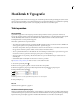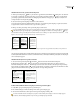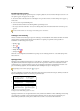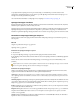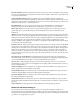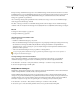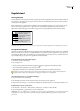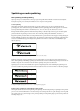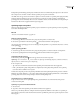Operation Manual
INDESIGN CS3
Handboek
203
Reeksspatiëring en handmatige spatiëring zijn cumulatief, dus u kunt eerst enkele letterparen aanpassen en dan een blok
tekst compacter of losser maken, zonder de relatieve spatiëring van de paren te beïnvloeden.
Als u klikt om de invoegpositie tussen twee letters te plaatsen, worden de waarden voor spatiëring in het regelpaneel of het
deelvenster Teken van InDesign weergegeven. De waarden voor metrische en optische spatiëring (of gedefinieerde
spatiëringsparen) staan tussen haakjes. Als u een woord of stuk tekst selecteert, worden de waarden voor reeksspatiëring in
het deelvenster Teken en het regelpaneel van InDesign weergegeven.
Spatiëring toepassen op tekst
U kunt een van beide typen automatische spatiëring toepassen (metrische en optische spatiëring) of u kunt de spatiëring
tussen tekens handmatig instellen.
Zie ook
“Toetsen voor het werken met tekst” op pagina 607
Metrische spatiëring gebruiken
1 Stel de invoegpositie in tussen de tekens die u paarsgewijs wilt spatiëren, of selecteer tekst.
2 Selecteer de optie Metrisch in het menu Spatiëring van het deelvenster Teken of het regelpaneel.
Als u de ingebouwde spatiëringsgegevens van een lettertype niet wilt gebruiken voor geselecteerde tekst, kiest u "0" in het
menu Spatiëring .
Optische spatiëring gebruiken
1 Stel de invoegpositie in tussen de tekens die u paarsgewijs wilt spatiëren, of selecteer de tekst die u wilt spatiëren.
2 Selecteer de optie Optisch in het menu Spatiëring van het deelvenster Teken of het regelpaneel.
Spatiëring handmatig aanpassen
1 Klik met het gereedschap Tekst om de invoegpositie tussen twee tekens te plaatsen.
Opmerking: Als u een tekstbereik hebt geselecteerd, kunt u de spatiëring niet handmatig aanpassen (u kunt alleen Metrisch,
Optisch of 0 kiezen). Gebruik in dat geval reeksspatiëring.
2 Ga als volgt te werk:
• Typ of selecteer een numerieke waarde in het menu Spatiëring in het deelvenster Teken of het regelpaneel.
• Druk op Alt+Pijl-omhoog/Pijl-omlaag (Windows) of Option+Pijl-omhoog/Pijl-omlaag (Mac OS) om de spatiëring
tussen twee tekens te verkleinen of te vergroten.
De mate van de aanpassing van de woordspatiëring is hetzelfde als de waarde Spatiëring in het dialoogvenster Voorkeuren >
Eenheden en toenamen. Wanneer u op de sneltoets drukt terwijl u Ctrl of Command ingedrukt houdt, is de hoeveelheid
spatiëring gelijk aan de waarde van de spatiëringsvoorkeuren vermenigvuldigd met 5.
Standaardtoename voor spatiëring wijzigen
❖
Typ een nieuwe waarde voor de optie Spatiëring in het gedeelte Eenheden en toenamen van het dialoogvenster
Voorkeuren en klik op OK.
Spatiëring voor geselecteerde tekst uitschakelen
1 Selecteer tekst.
2 Typ of kies 0 in het menu Spatiëring van het deelvenster Teken of het regelpaneel.
U kunt ook op Alt+Ctrl+Q (Windows) of Option+Command+Q (Mac OS) drukken om de waarden voor spatiëring en
reeksspatiëring opnieuw in te stellen. Automatisch wordt dan de optie Metrisch geactiveerd, ongeacht de optie die u eerder
hebt toegepast.